Vous vous demandez pourquoi vous ne pouvez pas désactiver l’amélioration automatique sur l’iPhone 13 ?
Personne ne peut contester la qualité des appareils photo des iPhone. Ils peuvent capturer des images incroyables et des vidéos de qualité supérieure. Les derniers modèles d’iPhone disposent d’incroyables mises à niveau de l’appareil photo qui permettront aux utilisateurs de prendre des photos comme un pro.
Cependant, tout le monde n’est pas satisfait de la dernière technologie d’appareil photo d’Apple. Il s’avère que certains utilisateurs se sont plaints de l’amélioration automatique des images de leurs téléphones au point de les rendre terribles ou contre nature.
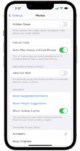
Parfois, votre iPhone peut surexposer et sursaturer les images. Malheureusement, il n’y a aucune quantité d’édition qui peut réparer les dégâts pour rendre les images naturelles et normales.
Dans ce guide, nous montrerons que vous pouvez désactiver l’amélioration automatique sur l’iPhone 13.
Allons-y !
1. Désactivez le Full HDR.
Les derniers modèles d’iPhone tournent en Dolby Vision HDR, ce qui est parfait pour les publications sur les réseaux sociaux, mais pas pour la post-édition et l’étalonnage des couleurs. Si vous ne souhaitez aucun traitement sur vos photos, nous vous recommandons de désactiver le Full HDR.
Voici ce que vous devez faire :
Sur votre iPhone, recherchez l’application Paramètres et ouvrez-la. Maintenant, allez dans Appareil photo> Enregistrer une vidéo. Enfin, désactivez l’option Full HDR.
Essayez d’utiliser à nouveau votre appareil photo pour voir si la qualité s’est améliorée.
2. Tirez en brut.
Il s’avère que le traitement d’amélioration automatique des derniers modèles d’iPhone est intégré aux capteurs de l’appareil photo. Cela signifie qu’il n’y a aucun moyen pour les utilisateurs de désactiver manuellement la fonctionnalité côté logiciel.
Pour cette raison, nous vous suggérons de prendre des photos en RAW si vous ne voulez aucun des algorithmes d’image utilisés par votre iPhone.
Nous suggérons d’utiliser Halide Mark II pour prendre des photos en mode RAW manuel.
3. Utilisez le mode rafale.
Pour certains utilisateurs, la prise de vue en mode rafale leur permet de contourner la fonction d’amélioration automatique de l’iPhone 13. Avec ce mode, votre appareil prendra plusieurs photos du sujet. De cette façon, vous pouvez choisir l’image la plus naturelle.
Voici ce que vous devez faire :
Lancez l’application Paramètres et accédez à l’onglet Appareil photo . À partir de là, activez l’option”Utiliser l’augmentation du volume pour la rafale“. Fermez les Paramètres pour enregistrer les modifications.
Une fois cela fait, dirigez-vous vers Photos et sélectionnez la meilleure image dans la sélection en rafale.
4. Utilisez la photo en direct.
Une autre façon de contourner la fonction d’amélioration automatique sur l’iPhone 13 consiste à utiliser des photos en direct. Semblable au mode rafale, le mode direct vous permettra de capturer plusieurs photos d’un même sujet, vous permettant de choisir le meilleur angle/prise de vue.
Prenez simplement une photo avec le mode Live activé. Maintenant, dirigez-vous vers l’application Photos et choisissez le meilleur angle/prise de vue.
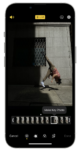
En gros, cela change la mise au point sur un point différent de la photo en direct, ce qui empêche la fonction d’amélioration automatique de prendre effet. De cette façon, vous aurez accès à une version originale et non modifiée d’une photo.
5. Mettez à jour votre iPhone.
Si aucune des solutions ci-dessus ne fonctionne, la dernière chose que vous pouvez faire est de mettre à jour votre appareil. Apple a peut-être résolu les problèmes avec son algorithme de traitement d’image, et la dernière version d’iOS pourrait produire des images de meilleure qualité.
Consultez les étapes ci-dessous pour mettre à jour votre appareil :
Ouvrez l’application Paramètres sur votre appareil iOS . Après cela, accédez à Général> Mise à jour du logiciel. Enfin, accédez à Mises à jour automatiques et activez toutes les options qui s’y trouvent. 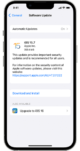
Redémarrez ensuite votre téléphone et attendez que la mise à jour soit installée.
Cela met fin à notre guide sur ce qu’il faut faire si vous ne pouvez pas désactiver l’amélioration automatique sur l’iPhone 13. Si vous avez des questions, veuillez nous en informer dans la section des commentaires, et nous ferons de notre mieux pour réponds leur.
Si ce guide vous a aidé, merci de le partager. 🙂